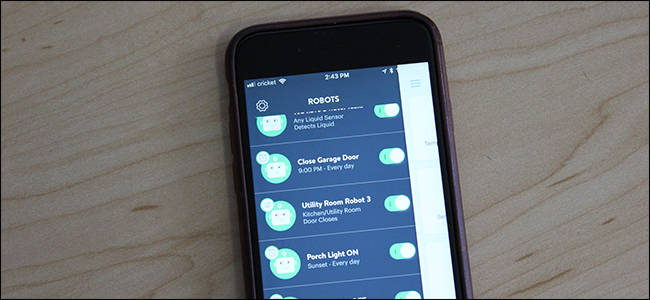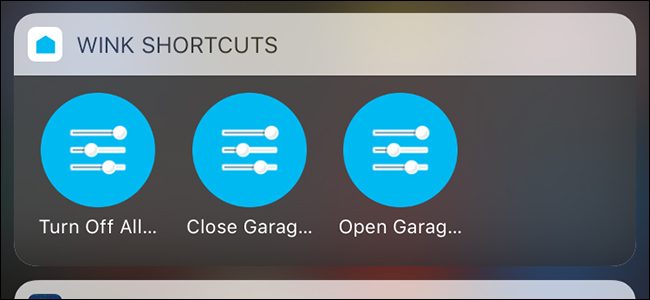Wink Hub è un ottimo hub per smarthome a tutto tondoche ti consente di connetterti centinaia di dispositivi diversi da manciate di produttori. Non solo, ma ti consente di automatizzare i dispositivi in modo che possano lavorare insieme per semplificarti la vita quotidiana.
RELAZIONATO: Come configurare l'hub Wink (e iniziare ad aggiungere dispositivi)
Ciò si ottiene utilizzando Wink Robots. Un robot è un'attività di automazione che consiste in un trigger e un'azione, simile a come funzionano servizi come IFTTT. Quindi, se hai una lampadina intelligente e un sensore di movimento collegati al tuo Wink Hub, puoi configurare un robot per farli lavorare insieme in modo che ogni volta che viene rilevato un movimento, la lampadina si accenda.
Wink rende davvero semplice configurare i robot eti guideremo attraverso il processo. Per questa guida, accenderemo una luce ogni volta che un sensore di movimento rileva un movimento e la spegneremo quando il movimento non verrà rilevato dopo un paio di minuti.
Inizia aprendo l'app Wink sul tuo telefono e premi il pulsante del menu nell'angolo in alto a sinistra dello schermo.

Tocca la scheda "Robot" in basso.

Tocca "Nuovo robot".

Verso l'alto, tocca "Nuovo robot" sotto "Nome" per dare al robot un nome personalizzato.

Dagli un nome che descriva ciò che farà il robot, che renderà più facile identificarlo nell'elenco dei robot quando finirai per creare un gruppo nel tempo. Premi "Fatto" quando hai finito.
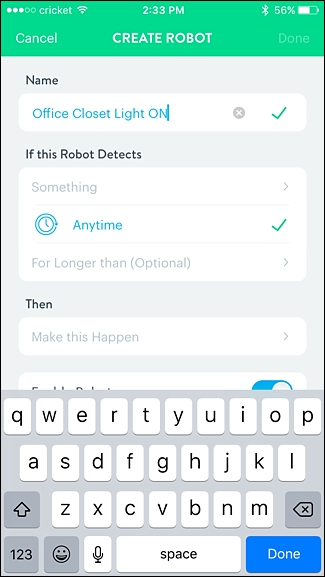
Quindi, tocca "Qualcosa" nella sezione "Se questo robot rileva".

Seleziona il dispositivo che attiverà l'azione. In questo caso, sarà il sensore di movimento dell'armadio del mio ufficio.

Tocca "Movimento".

Assicurati che "Rileva movimento" sia selezionato e poi premi "Salva".

Lascio "In qualsiasi momento" e l'opzione di seguitoquesto da solo poiché non si applica alla mia situazione, ma questo fondamentalmente ti consente di avere il robot abilitato durante un determinato periodo di tempo durante il giorno.
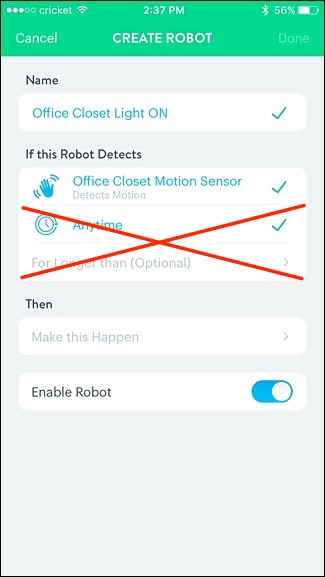
Quindi, tocca "Fai in modo che accada" sotto "Allora".
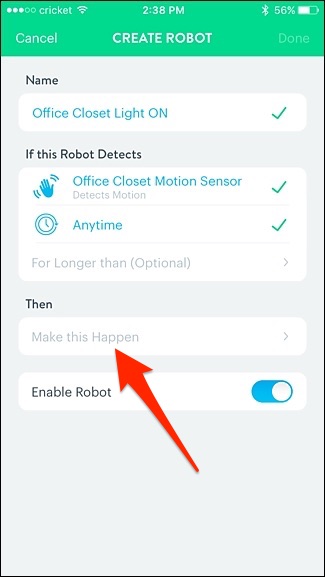
Seleziona il dispositivo che si attiverà quando il sensore di movimento rileva il movimento. In questo caso, "Office Closet Light".

Tocca "On" e regola la luminosità dove vuoi, così come la temperatura del colore se la lampadina lo supporta. Premi "Salva" quando hai finito.

Tocca "Fine" nell'angolo in alto a destra dello schermo.

Il tuo robot appena creato apparirà nell'elenco ed è pronto per partire! Se vuoi eliminarlo o disabilitarlo temporaneamente, toccalo e avrai quelle opzioni in basso.

Ovviamente, devi anche creare un altro robot per spegnere la luce dopo che non viene rilevato alcun movimento. È quindi possibile toccare "Per più di (facoltativo)" per scegliere una durata.

Scegli una quantità di tempo e poi premi "Salva".

Dopodiché, continua a creare il tuo robot utilizzando i passaggi precedenti come riferimento. Sarà lo stesso tranne che per la luce che si spegne questa volta, invece di accendersi.